Comment remplacer le clavier d’un MacBook Pro Unibody 13″ ?
Par Didier Pulicani - Publié le

Pré-requis et préparation :
• Avant de vous lancer dans cette aventure, voici quelques points importants qui vont feront à coup sûr réussir la manipulation :
• Le tutoriel a été réalisé sur un MacBook Pro Unibody 13 Pouces A1278.
• Rappelons que cette manipulation va annuler votre garantie si vous en avez encore une sur ce modèle. Vous agissez sans filet.
• Veillez à être déchargé de toute électricité statique en touchant un objet métallique par exemple pour ne pas risque d'abîmer des composants électroniques. Le risque est faible mais on ne sait jamais.
• Cela va de soi mais votre Mac doit être éteint pour cette manipulation et débranché du secteur.
• Mettez un linge ou du papier bulle sur la table avec d'y poser votre MacBook Pro retourné, cela évitera tout risque de rayures disgracieuses.
• Un petit tournevis cruciforme de bonne qualité et surtout, aimanté suffira pour ce modèle. Dans d'autres cas, il peut être nécessaire d'utiliser du matériel plus spécifique.
• Les nappes peuvent être retirées à la main. Si vous utilisez un outil, il ne doit pas être conducteur. Privilégiez le plastique.
ETAPE 1 : Retrait de la coque arrière
La coque arrière tient grâce à 10 vis qu'il faut retirer. Attention, elles ne font pas toutes la même taille. Attention à l'ordre du démontage !

ETAPE 2 : Retirer la carte-mère
Pour accéder au graal (comprendre le clavier du Mac), le retrait de la carte mère est l'étape la plus longue et qui nécessite le plus de concentration (beaucoup de vis à retirer).
Démontage du ventilateur :
ATTENTION : Commencez tout d'abord par débrancher la nappe reliant la batterie à la carte-mère (Encadrée en rouge) pour vous assurer que Mac soit totalement hors tension.
Ensuite, poursuivez en retirant les 3 vis du ventilateur indiquée sur la photo ci-dessous (entourées en vert). N'oubliez pas de retirer aussi la connexion (encadré en rouge) de ce dernier.

Vous pouvez alors soulever le ventilateur qui aura très certainement besoin d'un bon brin de toilette.

A l'attaque des nappes de la carte-mère :
Comment s'organiser ? Entre les vis et les nappes à retirer ? Notre méthodologie recommande de déjà retirer toutes les vis puis passer aux nappes de façon à ne rien oublier.
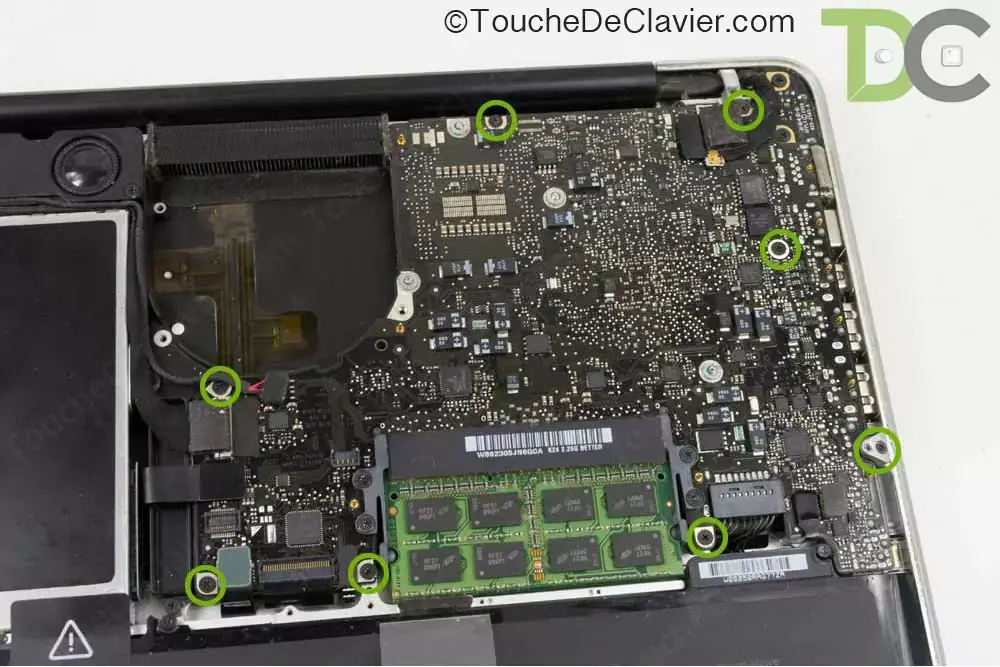
Pour les nappes, la plus grande concentration est requise car nous pourriez casser un connecteur, ce qui pourrait condamner la nappe (un moindre mal) ou la carte-mère (plus grave). Si vous observez bien la nappe, empoignez-là bien à sa base sans geste brusque, ou utilisez un outil spécial en plastique, tout devrait bien se passer.
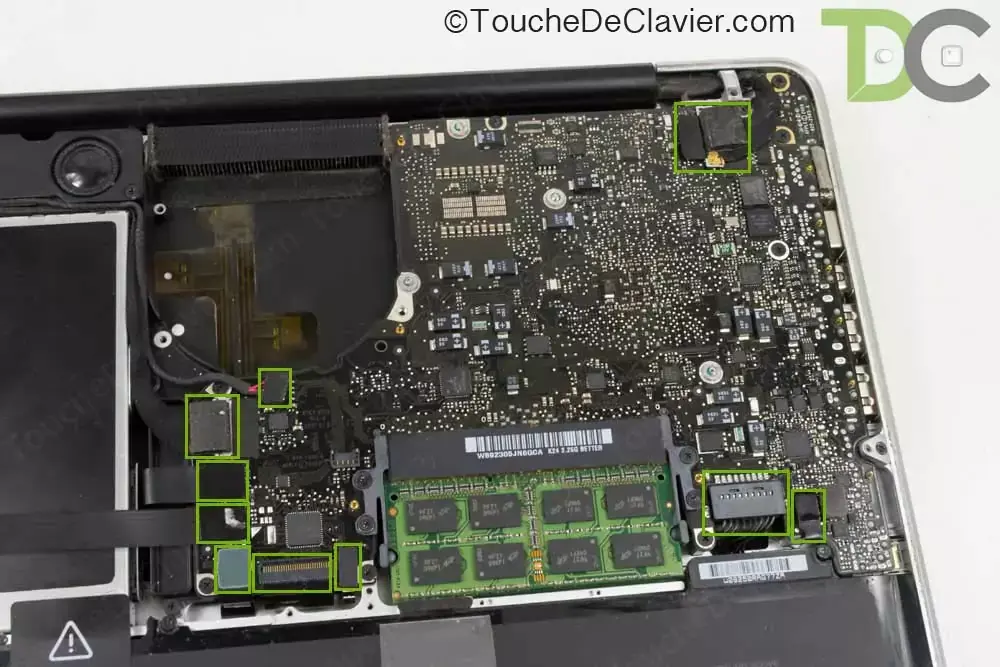
ATTENTION : Vous pensez que la carte mère est maintenant totalement libérée. Ce n'est pas le cas. Il faut encore retirer la prise du magSage (ne s'agit pas de la prise tenue en main sur la photo ci-dessous mais c'est là que cela se passe.) La prise magSage étant là où vous reliez votre cordon d'alimentation sur le Mac.

Pour déconnecter cette prise magSafe qui se trouve en dessous de la carte-mère, il va falloir légèrement soulever la soulever pour apercevoir la nappe en question.

Vous pouvez maintenant retirer la carte mère en la délogeant de ses ports puis en soulevant doucement vers le haut.
ATTENTION : Sous la carte mère, le microphone est collé au topcase, nous ne pouvez pas le retirer de ce côté mais pouvez retirer la connexion depuis la carte mère ou simplement donner du "mou" en défaisant un le câble de son emprise à la carte mère. A vous de voir.

Le plus dur du travail est maintenant fait, nous vous recommandons de faire une petite pause bien méritée.
ETAPE 3 : RETRAIT DU SUPERDRIVE
De retour de la pause ? Commencez simplement par retirer les deux vis du haut-parleur.

Cela donne ainsi accès à la 3ème visse du SuperDrive. Retirez-les les 3.
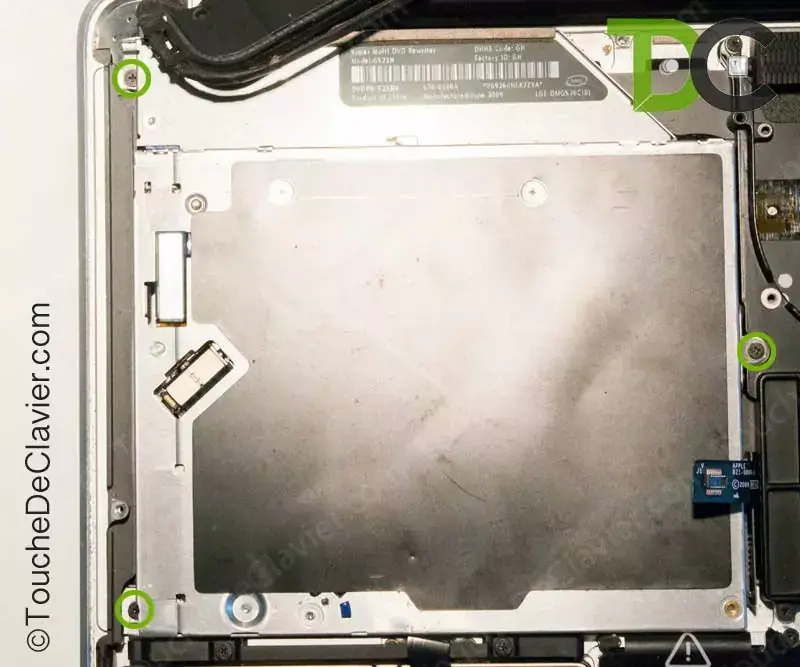
ETAPE 4 : Démontage du clavier
Retrait du rétro-éclairage :
Commencez par retirer l'adhésif de l'interrupteur qui est, pour information, indissociable du clavier.

Continuez par retirer deux vis qui maintiennent la platine de fixations du clavier.

Enfin, soulevez délicatement dans un angle le feuillet de rétro-éclairage et procédez à son décollage complet. ATTENTION : ce feuillet est constitué de 3 couches, veuillez bien à soulever les 3 épaisseurs en une fois pour voir apparaître l'arrière du clavier dessous.

Retrait du clavier :
Vous pensiez avoir fini de retirer des vis ? Eh bien, faites une dernière pause alors et trempez votre poignet dans la glace car il va chauffer !!! Oui, oui pour détacher le clavier, il faut
retirer une bonne quarantaine de vis très petites. Nous n'en avons cerclé que quelques unes en vert mais il faut toutes les dévisser. Elles sont toutes identiques. Soyez rassurés.

Vous n’avez ensuite plus qu’à retirer le clavier. Pour remonter le nouveau clavier, il vous suffira de faire la démarche inverse, bonne chance !
Une fois ceci fait, c'est gagné, vous pourrez être fier de vous.
Article réalisé en partnariat avec le site ToucheDeClavier.com, chez qui vous pouvez vous procurer de nombreuses pièces pour votre MacBook Pro.





